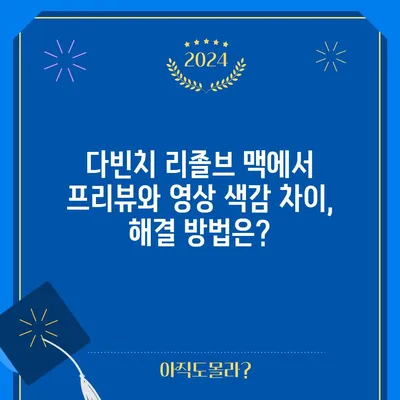다빈치 리졸브 맥 에서 프리뷰와 영상의 색감이 다를 때 해결 방법
다빈치 리졸브 맥 에서 프리뷰와 영상의 색감이 다를 때 해결 방법은 많은 비디오 편집 사용자들이 겪는 공통적인 문제입니다. 이 문제는 주로 컬러 관리 설정이나 출력 설정에서의 오류로 인해 발생합니다. 이 블로그 포스트에서는 다빈치 리졸브를 사용할 때 프리뷰와 최종 출력 간의 컬러 불일치 문제를 해결하기 위해 필요한 모든 단계를 자세히 설명하겠습니다.
다빈치 리졸브 색상 관리 옵션 및 출력 설정
다빈치 리졸브는 비디오 편집과 색 보정에 강력한 도구입니다. 특히, 무료 버전에서도 많은 기능을 제공하기 때문에 많은 사용자들이 활용하고 있습니다. 그러나, 다빈치 리졸브를 사용하면서 가장 자주 Encounter하는 문제 중 하나는 프리뷰에서 보이는 색감과 최종 영상의 색감이 다르다는 것입니다. 이 문제를 해결하기 위한 첫 번째 단계는 색상 관리 옵션을 적절히 설정하는 것입니다.
1. 프로젝트 설정에서 컬러 관리하기
프로젝트의 색상 관리를 설정하는 것은 매우 중요합니다. 상단 메뉴에서 File을 클릭한 후 Project Settings를 선택합니다. 화면 우하단의 톱니바퀴 아이콘을 클릭해도 됩니다(단축키: Shift + 9). 여기에서 Color Management 항목을 선택하고, Timeline Color Space와 Output Color Space를 모두 Rec.709-A로 설정합니다. 이렇게 설정하면 기본적인 색상 관리가 이루어집니다.
| 항목 | 설정 값 |
|---|---|
| Timeline Color Space | Rec.709-A |
| Output Color Space | Rec.709-A |
이 단계에서 색상 공간을 설정하면, 다빈치 리졸브가 보여줄 색감의 기준이 정의됩니다. 이 설정은 영상의 색감을 효과적으로 일정하게 유지하는 역할을 합니다.
2. 사용자 설정에서 맥 디스플레이 색상 프로필 설정하기
다음으로, 사용자 설정에서 Mac 디스플레이 색상 프로필을 설정해야 합니다. 상단 메뉴에서 Davinci Resolve를 클릭한 후 Preferences를 선택합니다(단축키: Command +,). 설정 창이 뜨면 General 탭에서 두 가지 항목을 체크합니다:
- Use Mac display color profiles for viewers
- Automatically tag Rec.709 Scene clips as Rec.709-A
이 설정을 통해 다빈치 리졸브가 Mac의 디스플레이 색상 프로필을 인식하여 색상을 더욱 정확하게 보여줄 수 있습니다.
| 항목 | 설정 내용 |
|---|---|
| Use Mac display color profiles for viewers | 체크 |
| Automatically tag Rec.709 Scene clips as Rec.709-A | 체크 |
이러한 프로필 설정은 특히 Mac 환경에서의 색감 관리를 돕기 때문에, 색상이 다르게 보일 때 반드시 확인해야 할 중요한 요소입니다.
3. 출력 설정을 완성하기
이제
마지막으로 출력 옵션을 설정할 차례입니다. Deliver 페이지로 이동하여 Render Settings에서 Video 탭을 선택합니다. Advanced Settings를 열고, Color Space Tag를 Rec.709로 변경합니다. 그러나 Gamma Tag는 Rec.709-A로 설정해야 합니다.
| 항목 | 설정 값 |
|---|---|
| Color Space Tag | Rec.709 |
| Gamma Tag | Rec.709-A |
이렇게 설정한 후, 가능한 한 QuickTime 코덱을 사용하여 영상을 출력하고, QuickTime Player로 실행하여 색상을 확인하는 것이 가장 정확합니다. 또한 유튜브와 같은 플랫폼에 업로드할 때는 항상 색감이 달라질 수 있으므로 이 점을 유의해야 합니다.
💡 아이폰 16의 색상과 디자인 차이를 알아보세요! 💡
결론
다빈치 리졸브 맥 에서 프리뷰와 영상의 색감이 다를 때 해결 방법을 정리해보았습니다. 색상 관리와 출력 설정을 제대로 해 주면, 프리뷰와 최종 출력 간의 색상 차이를 줄일 수 있습니다. 이 과정에서 언급한 모든 단계와 설정을 반드시 기억하시길 바랍니다. 비디오 편집 시 항상 색상이 일관되게 보이도록 노력해야 하며, 색상 관리가 제대로 이루어졌다면 여러분의 영상이 훨씬 더 매력적으로 보일 것입니다!
💡 아이패드 화면 회전 설정이 왜 문제일까? 해결 방법을 알아보세요. 💡
자주 묻는 질문과 답변
Q1: 다빈치 리졸브에서 색감이 달라지는 이유는 무엇인가요?
A: 색감이 달라지는 주된 이유는 색상 관리 설정이 제대로 되어 있지 않거나 출력 설정이 일관되지 않기 때문입니다.
Q2: QuickTime을 사용하는 이유는 무엇인가요?
A: QuickTime은 macOS에서 최적화된 플레이어로, 색감을 가장 정확하게 재현할 수 있기 때문에 권장됩니다.
Q3: 유튜브에 업로드할 때 색감이 또 다를까요?
A: 네, 유튜브에 업로드할 때 색감이 달라질 수 있으므로, 최종 결과물을 체크하는 것이 중요합니다.
Q4: 다빈치 리졸브의 표준 버전은 무료인가요?
A: 네, 다빈치 리졸브의 표준 버전은 무료로 제공되며, 많은 기능을 포함하고 있습니다.
다빈치 리졸브 맥에서 프리뷰와 영상 색감 차이, 해결 방법은?
다빈치 리졸브 맥에서 프리뷰와 영상 색감 차이, 해결 방법은?
다빈치 리졸브 맥에서 프리뷰와 영상 색감 차이, 해결 방법은?